CAD編輯器中怎麽新建圖層
阿新 • • 發佈:2018-12-18
type 怎麽 watermark 關註 oss shadow 日常 步驟 software 在我們日常使用到的CAD圖紙中,一張CAD圖紙是由許多的圖層進行組合起來的,而且繪制CAD圖紙的時候也要建立新的圖層。很多小夥伴們 都知道要怎麽去繪制圖形,但卻不知道在CAD編輯器中怎麽去新建圖層?那下面小編就來教教大家具體的操作方法,希望能夠幫助到你們。
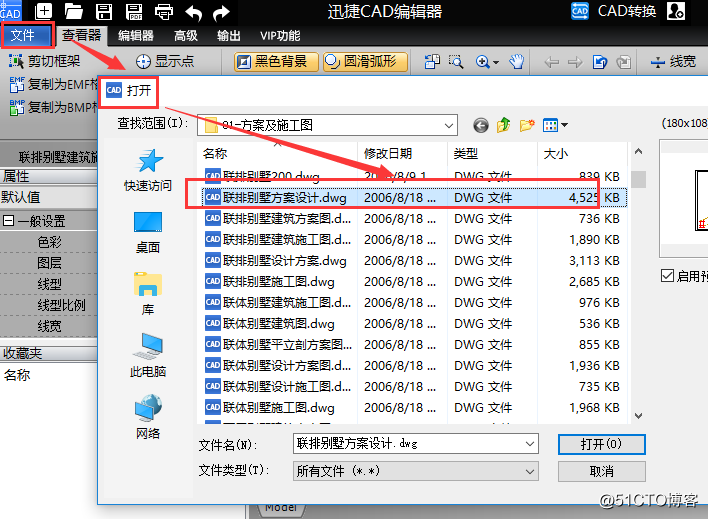
步驟一:首先,如果沒有安裝CAD編輯器的,小夥伴們在電腦中打開一個瀏覽器,然後在瀏覽器的搜索框中搜索迅捷CAD編輯器,在搜索的下拉欄中點擊進入到官網中,接著點擊下載安裝CAD編輯器並將該軟件進行啟動。
步驟二:進入到編輯器的操作界面之後,鼠標在點擊該軟件上方的“文件”選項,在“文件”的下拉欄中在點擊“打開”按鈕,之後在界面彈出的“打開”對話框中打開 CAD圖紙,然後再退出對話框。
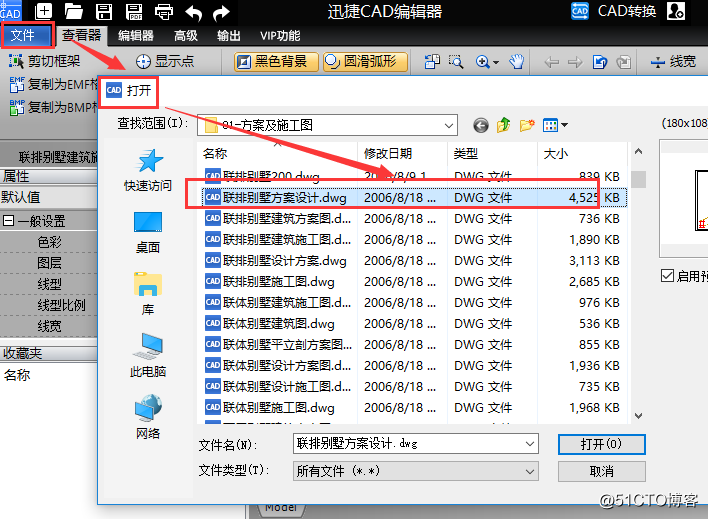
步驟三:之後再將該編輯器中的選項卡切換到“查看器”中,然後在“CAD繪圖設置”中在點擊選項“圖層”選項。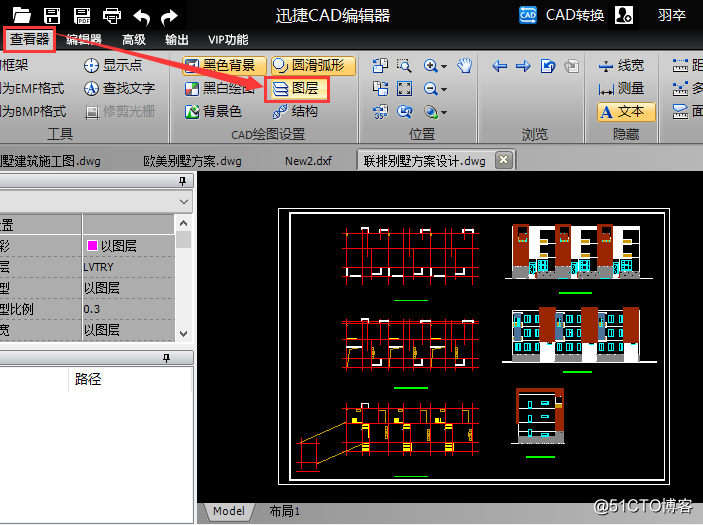
步驟四:最後,在編輯器的界面中會彈出一個對話框,在彈出的“圖層”對話框中在點擊“新圖層”按鈕,就可以在CAD中新建圖層了。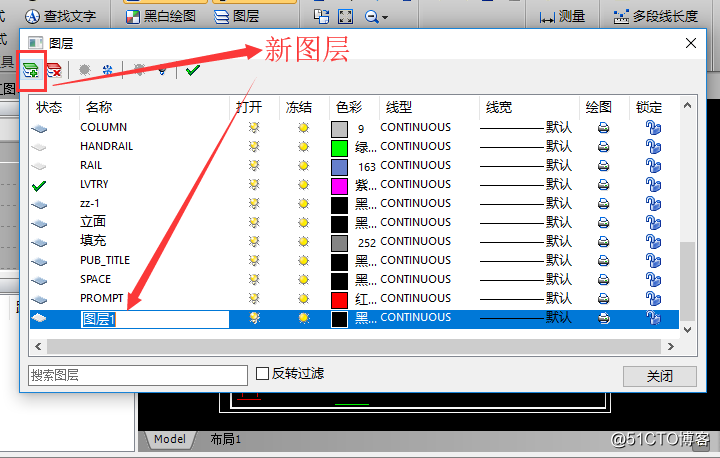
今天的分享就到這裏了,以上就是小編和小夥伴們分享的CAD編輯器中新建圖層的操作方法,小夥伴們都學會了,在後續小編也會在給大家分享更多有關CAD的使用技巧,如果想要了解的小夥伴們就在關註小編後續的文章吧,希望能夠幫助到你們。
CAD編輯器中怎麽新建圖層
